手册
Version:
2018.2
- Unity User Manual (2018.2)
- 在 Unity 中操作
- 准备开始
- 资源工作流程
- 主要窗口
- 创建游戏玩法
- 编辑器功能
- 高级开发
- Editor 高级主题
- 许可证和激活
- 升级指南
- 导入
- 2D
- 图形
- 图形概述
- 光照
- 摄像机
- 材质、着色器和纹理
- 纹理
- 创建和使用材质
- 标准着色器
- 标准粒子着色器
- 基于物理的渲染材质验证器
- 通过脚本访问和修改材质参数
- 编写着色器
- 旧版着色器
- 内置着色器的用途和性能
- 普通着色器系列
- 透明着色器系列
- 透明镂空着色器系列
- 自发光着色器系列
- 反光着色器系列
- 反射顶点光照 (Reflective Vertex-Lit)
- 反光漫射 (Reflective Diffuse)
- 反光镜面反射 (Reflective Specular)
- 反光凹凸漫射 (Reflective Bumped Diffuse)
- 反光凹凸镜面反射 (Reflective Bumped Specular)
- 反光视差漫射 (Reflective Parallax Diffuse)
- 反光视差镜面反射 (Reflective Parallax Specular)
- 反光法线贴图无光照 (Reflective Normal Mapped Unlit)
- 反光法线贴图顶点光照 (Reflective Normal mapped Vertex-lit)
- 视频概述
- 地形引擎
- Tree Editor(树编辑器)
- 粒子系统
- 后期处理概述
- 高级渲染功能
- 程序化网格几何体
- 优化图形性能
- 层
- 图形参考
- 摄像机参考
- 着色器参考
- 粒子系统参考
- 粒子系统 (Particle System)
- 粒子系统模块
- 粒子系统 (Particle System) 主模块
- Emission 模块
- 粒子系统 Shape 模块
- Velocity over Lifetime 模块
- Noise 模块
- Limit Velocity Over Lifetime 模块
- Inherit Velocity 模块
- Force Over Lifetime 模块
- Color Over Lifetime 模块
- Color By Speed 模块
- Size over Lifetime 模块
- Size by Speed 模块
- Rotation Over Lifetime 模块
- Rotation By Speed 模块
- External Forces 模块
- Collision 模块
- Triggers 模块
- Sub Emitters 模块
- Texture Sheet Animation 模块
- Lights 模块
- Trails 模块
- Custom Data 模块
- Renderer 模块
- 粒子系统(旧版,3.5 版之前)
- 视觉效果参考
- 网格组件
- 纹理组件
- 渲染组件
- 渲染管线详细信息
- 图形操作方法
- 图形教程
- 可编程渲染管线
- 图形概述
- 物理系统
- 脚本
- 多玩家和联网
- 音频
- 动画
- 时间轴
- UI
- 导航和寻路
- Unity 服务
- 设置项目启用 Unity 服务
- Unity Organizations
- Unity Ads
- Unity Analytics
- Unity Cloud Build
- Automated Build Generation
- 支持的平台
- 支持的 Unity 版本
- 版本控制系统
- 使用 Unity 开发者控制面板 (Developer Dashboard) 对 Unity Cloud Build 进行 Git 配置
- 使用 Unity Editor 对 Unity Cloud Build 进行 Git 配置
- 使用 Unity 开发者控制面板 (Developer Dashboard) 对 Unity Cloud Build 进行 Mercurial 配置
- 使用 Unity Editor 对 Unity Cloud Build 进行 Mercurial 配置
- 将 Apache Subversion (SVN) 用于 Unity Cloud Build
- 使用 Unity 开发者控制面板 (Developer Dashboard) 对 Unity Cloud Build 进行 Perforce 配置
- 使用 Unity Editor 对 Unity Cloud Build 进行 Perforce 配置
- 发布到 iOS
- 高级选项
- 编译清单
- Cloud Build REST API
- Unity IAP
- 设置 Unity IAP
- 跨平台指南
- 应用商店指南
- 实现应用商店
- 内购推荐 (IAP Promo)
- Unity Collaborate
- Unity Cloud Diagnostics
- Unity Integrations
- Multiplayer 服务
- XR
- 开源代码仓库
- Asset Store 发布
- 特定于平台的信息
- 独立平台
- macOS
- Apple TV
- WebGL
- iOS
- Android
- Windows
- Web 播放器
- 移动平台开发者检查清单
- 实验性
- 旧版主题
- 最佳实践指南
- 专家指南
- Unity 2018.2 中的新功能
- 包文档
- 术语表
- Unity User Manual (2018.2)
- 时间轴
- 时间轴工作流程
- 使用动画覆盖轨道和化身遮罩
使用动画覆盖轨道和化身遮罩
此工作流程将演示如何使用动画覆盖轨道和化身遮罩来替换动画轨道的上半身动画。使用此技术可动画化人形角色,从而实现奔跑和携带物体等效果。
此工作流程不介绍如何创建化身遮罩。此工作流程仅演示在创建时间轴实例时如何使用化身遮罩。此工作流还假定已在绑定到人形角色的动画轨道上创建了带有简单动画剪辑(例如步行或奔跑周期)的时间轴实例。
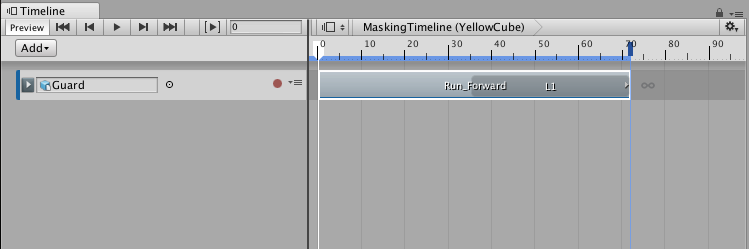
右键单击动画轨道,然后从上下文菜单中选择 Add Override Track。一个名为 Override 0 的动画覆盖轨道将链接到所选的动画轨道。请注意,动画覆盖轨道未绑定到游戏对象。由于覆盖轨道链接到上面的动画轨道,因此覆盖轨道绑定到相同的游戏对象:Guard 人形角色。
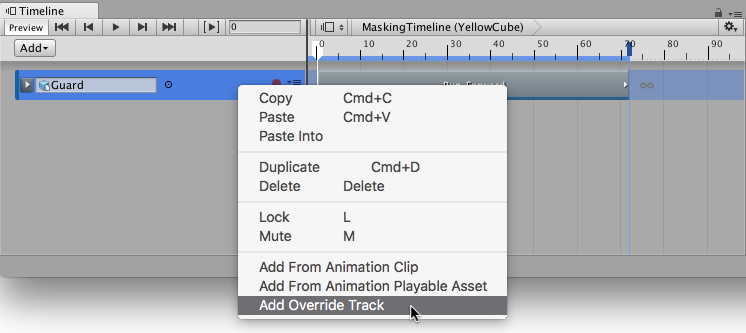
从项目中,将带有上半身动画的动画剪辑拖动到覆盖轨道中。例如,拖动静止不动并挥动手臂的人形角色的动画。根据需要定位 Waving_Arms 剪辑并调整其大小。
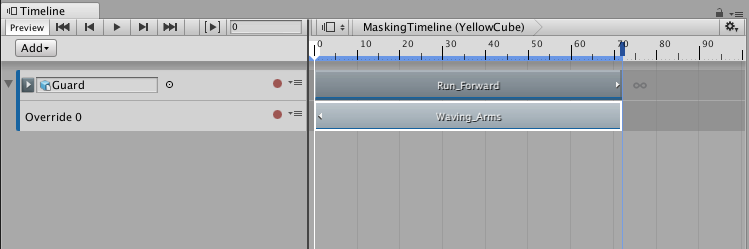
播放时间轴实例。Waving_Arms 剪辑完全覆盖 Run_Forward 剪辑。要将 Run_Forward 剪辑中的下半身动画与 Waving_Arms 剪辑中的上半身动画相结合,请为动画覆盖轨道指定化身遮罩。
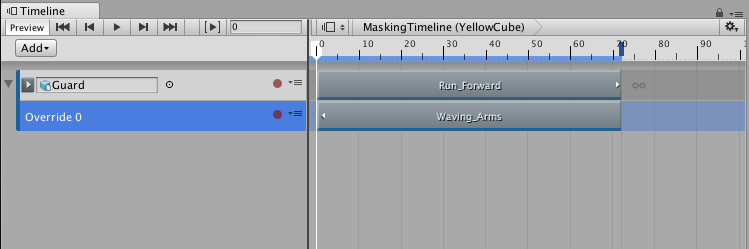
从项目中,将化身遮罩拖动到 Inspector 窗口的 Avatar Mask 属性中。激活 Apply Avatar Mask 复选框。轨道名称旁边将显示化身遮罩 (Avatar Mask) 图标。
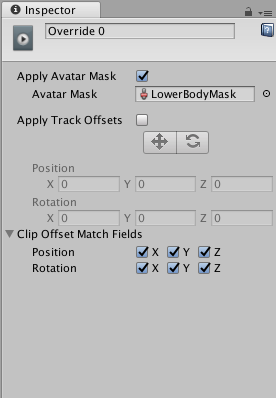

播放时间轴实例。在 Guard 人形角色上,上半身动画取自 Waving_Arms 剪辑,下半身动画取自 Run_Forward 剪辑。要暂时禁用化身遮罩,请单击化身遮罩图标。
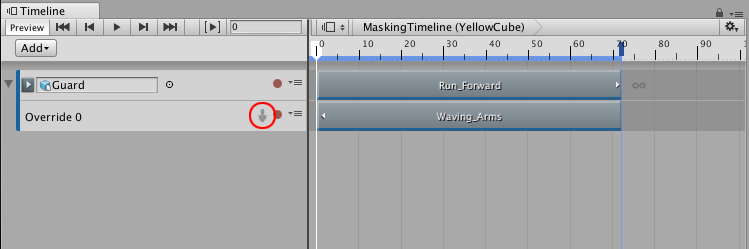
- 2017–12–07 页面已发布并只进行了有限的编辑审查
Copyright © 2018 Unity Technologies. Publication 2018.2